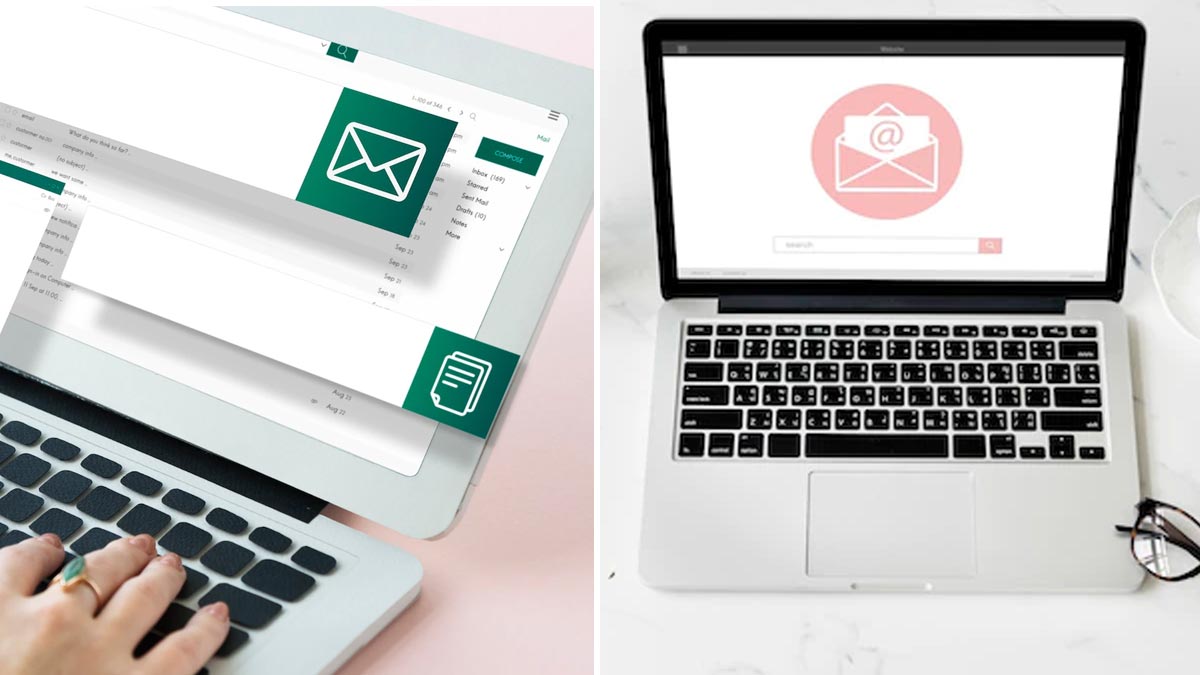
आज के समय में हर किसी व्यक्ति का जीमेल पर अकांउट है। अधिकतर लोग अपने ऑफिशियल वर्क को पूरा करने के लिए जीमेल का इस्तेमाल करते हैं। फोटोज से लेकर वर्ड फाइल, पीडीएफ व अन्य जरूरी जानकारी एक-दूसरे को भेजने के लिए जीमेल का इस्तेमाल किया जाता है। लेकिन कई बार यह देखने में आता है कि जब हम किसी को मेल भेजते हैं, तो कभी-कभी वह गलती से किसी अन्य को चला जाता है। ऐसे में हमें काफी परेशानी होती है, क्योंकि एक बार मेल भेजने के बाद उसे अनसेंड करने का ऑप्शन हमें पता ही नहीं होता।
कभी-कभी यह छोटी सी गलती पर्सनल और प्रोफेशनल रिश्तों पर एक बड़ा प्रभाव छोड़ सकती है। इसलिए, जीमेल का इस्तेमाल करते समय अतिरिक्त सतर्कता बरतने की सलाह दी जाती है। जहां अन्य कई ऐप व वेबसाइट यह सुविधा देते हैं, वहीं जीमेल पर यह सुविधा आपको केवल एक लिमिटेड टाइम के लिए ही मिलती है। तो चलिए आज इस लेख में हम आपको बता रहे हैं कि जीमेल पर किसी मेल को भेजने के बाद उसे किस तरह अनसेंड करें-
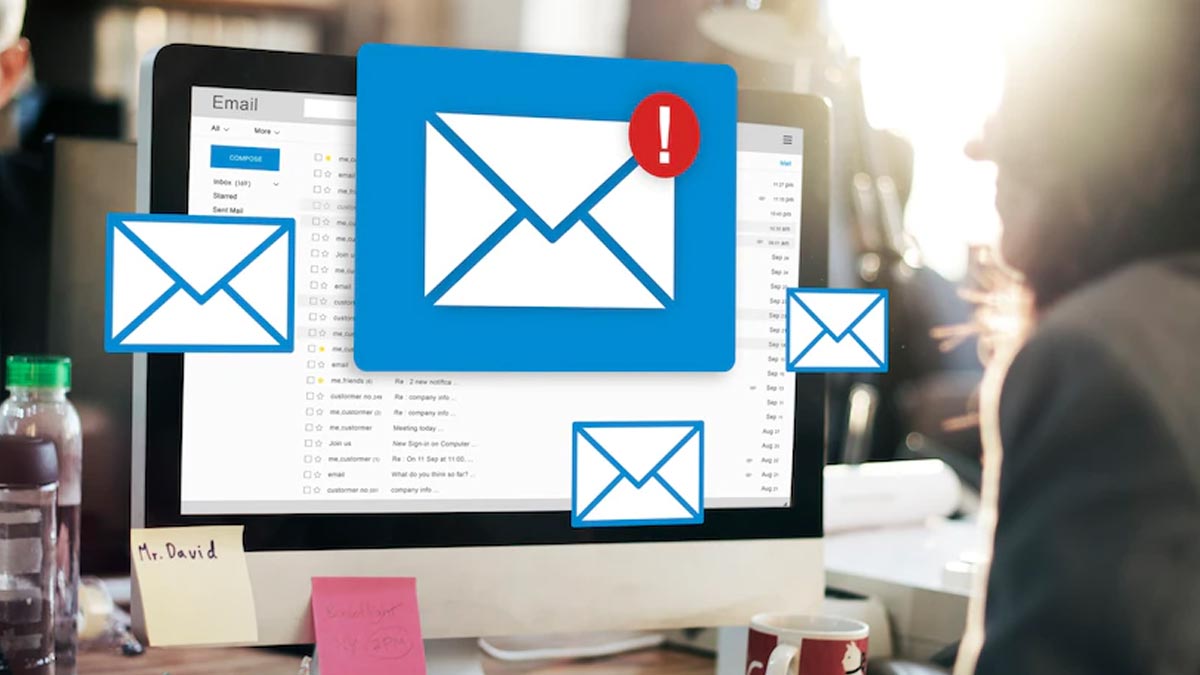
अगर आपने किसी व्यक्ति को गलती से ई-मेल भेजी है, तो आपको जीमेल यह सुविधा देता है कि आप उसे पांच सेकंड के भीतर ही अनसेंड कर दें। इसके बाद अनसेंड करना काफी कठिन हो जाता है। इसके लिए आपको इन स्टेप्स को फॉलो करना होगा। दरअसल, जब आप मेल भेजती हैं, तो उसके तुरंत बाद आपको अपनी स्क्रीन की बाईं तरफ लिखा दिखता है सेंड, अनसेंड, व्यू मैसेज। यह ऑप्शन केवल पांच सेकंड के लिए ही विजिबल होता है। ऐसे में आप तुरंत अनसेंड बटन पर क्लिक करें। जब आप ऐसा करती हैं, तो इसे भेजा गया ई-मेल वापिस आ जाता है और आपको फिर से अपनी ई-मेल कंपोज में नजर आती है। अब आप उसे ठीक करके दोबारा आसानी से भेज सकती हैं।(इंस्टाग्राम पर रील्स बनाने के ट्रिक्स)
इसे जरूर पढ़ेंःइंस्टाग्राम पर कमेंट को कैसे टर्न ऑफ या डिलीट करें?
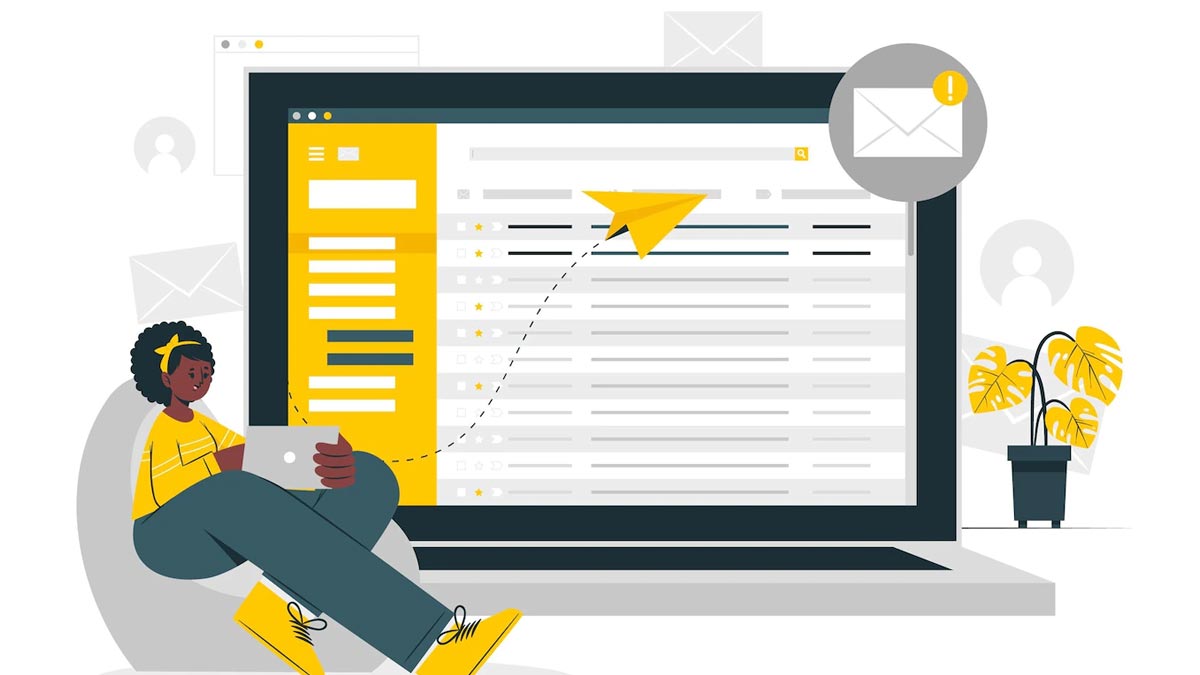
हो सकता है कि आपको पांच सेकंड में अपनी गलती के बारे में पता ही ना चले। ऐसे में आप अपने जीमेल अकांउट की सेटिंग्स में कुछ चेंज करके उस पांच सेकंड के समय को तीस सेकंड तक बढ़ा सकती हैं। जीमेल केवल तीस सेकंड तक ही ई-मेल को अनसेंड करने का ऑप्शन देता है। इसके लिए आप इन स्टेप्स को फॉलो करें।
इसे जरूर पढ़ेंःइंस्टाग्राम पर बनाती हैं रील्स, तो इन टिप्स और ट्रिक्स को जरूर करें फॉलो
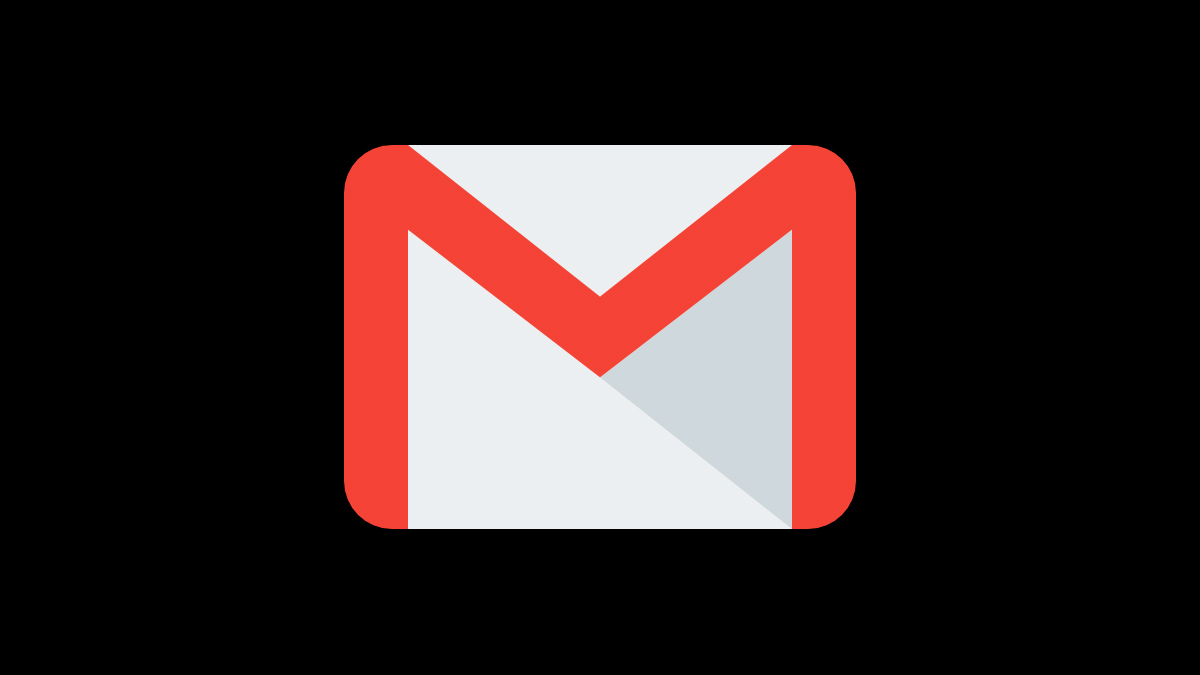
जिस तरह आप जीमेल पर किसी को मेल भेजते हैं, ठीक उसी तरह आपके पास भी दिनभर में कई मेल्स आती होंगी। लेकिन इनमें से बहुत सी मेल प्रमोशनल होती हैं। ऐसे में इन मेल आईडी को ब्लॉक करने के लिए आप यह तरीका अपनाएं।
अगर आपको यह लेख अच्छा लगा हो तो इसे शेयर जरूर करें व इसी तरह के अन्य लेख पढ़ने के लिए जुड़ी रहें आपकीअपनी वेबसाइट हरजिन्दगी के साथ।
Image Credit- Freepik
यह विडियो भी देखें
Herzindagi video
हमारा उद्देश्य अपने आर्टिकल्स और सोशल मीडिया हैंडल्स के माध्यम से सही, सुरक्षित और विशेषज्ञ द्वारा वेरिफाइड जानकारी प्रदान करना है। यहां बताए गए उपाय, सलाह और बातें केवल सामान्य जानकारी के लिए हैं। किसी भी तरह के हेल्थ, ब्यूटी, लाइफ हैक्स या ज्योतिष से जुड़े सुझावों को आजमाने से पहले कृपया अपने विशेषज्ञ से परामर्श लें। किसी प्रतिक्रिया या शिकायत के लिए, compliant_gro@jagrannewmedia.com पर हमसे संपर्क करें।